인바운드
- 내부를 향한다.
- 서버 내부로 들어온다.
- 서버 또는 네트워크 내부로 진입
- 클라이언트 --> 서버
- 클라이언트가 업로드할 때
인바운드 규칙
- Windows 방화벽 기본설정 : 모든접속 차단
- 자신의 컴퓨터로 들어오기 시작하는 네트워크 데이터
아웃바운드
- 밖으로 향한다.
- 서버 밖으로 나간다.
- 서버 또는 네트워크 영역 외부로 송출
- 서버 --> 클라이언트
- 클라이언트가 다운로드할 때
아웃바운드 규칙
- Windows 방화벽 기본설정 : 모든접속 허용
- 자신의 컴퓨터로 나가기 시작하는 네트워크 데이터
들어오는 것과 나가는 것은 IP, Protocol, Port, 패킷, 네트워크, 호스트, 도메인, 정책 등을 말함.
우선 임의적인 포트를 설정하여 서버를 구현
저는 7036이라는 포트를 만들어 어떠한 경로의 디렉토리를 바라보게 설정
http://localhost:7036/나머지 경로.../
다음은 인바운드 설정을 합니다.
1, 제어판 - Windows 방화벽 클릭

2. 왼쪽 메뉴에서 고급설정 클릭

3. 왼쪽 메뉴에서 인바운드 규칙, 아웃바운드 규칙 확인 (인바운드 규칙 클릭)

포트 개방설정
1. 오른쪽 새 규칙 클릭
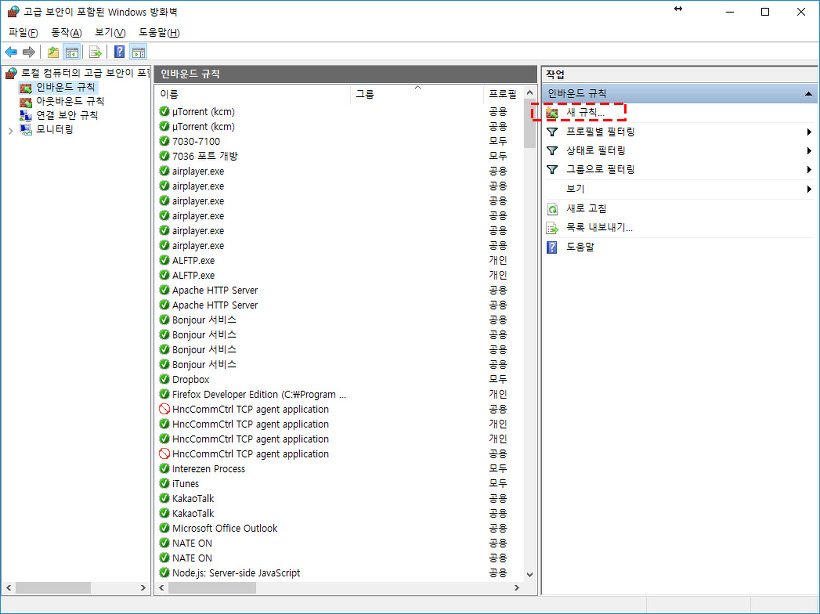
2. 포트 선택

3. TCP(T) 선택, 특정 로컬 포트(S) 선택하면 설정한 포트 번호를 입력한다. (7036)

4. 연결 허용(A) 선택
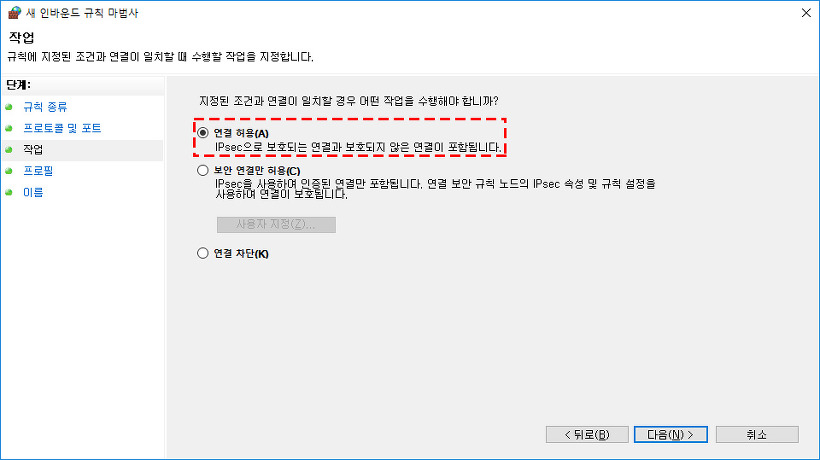
5. 기본으로 3가지를 확인하고 다음 클릭!

6. 이름을 기입 및 설명을 기입하고 마침 클릭! (이름은 예) 7036포트 개방, 설명은 작성하지 않아도 무관)

7. 끝.
포트를 개방하였으니 외부에서 접속
(같은 와이파이여야 합니다. 완전 외부에서의 접속은 다른방법의 방법으로 설정 필요)
본인의 PC에서
http://localhost:7036/나머지 경로.../
위 경로로 접속하면 나오지만 즉 localhost 란 내 자신이란 뜻이기 떄문에 외부 망에서 localhost로 접속하며 절대 접속할 수 없음
외부 접속을 하기 위해서는 접속을 허용한 PC의 IP주소를 확인해야 함
Win + R 키를 누르면 실행이 나오고 그곳에 cmd 를 치고 확인을 누르면
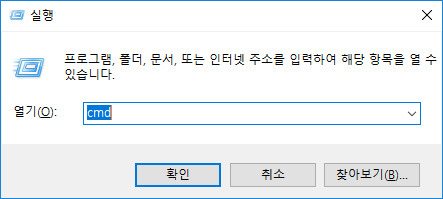
command 창이 나옴
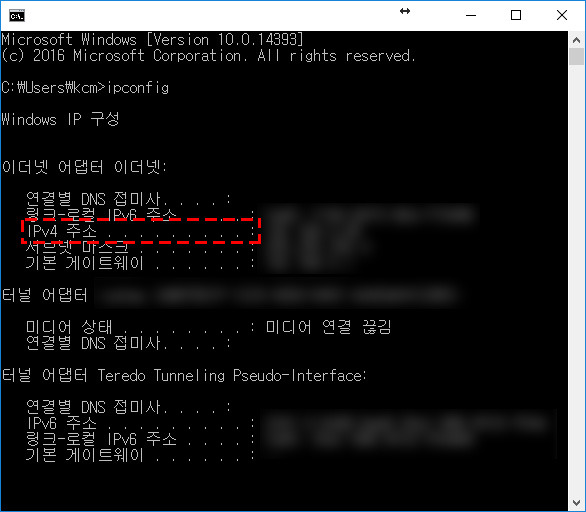
ipconfig 이라는 명령어 실행
IPv4 주소 확인
모바일에서 같은 와이파이에 접속한 후 http:// (자신의 IPv4 주소) /나머지 경로.../
모바일에서 접속한 화면을 확인
모바일이나 다른 기기에서도 실제 테스트 수행
'Programming > Linux' 카테고리의 다른 글
| centos7 초기화 (0) | 2022.07.12 |
|---|---|
| 우분투 USB 마운트, 언마운트 (0) | 2022.07.02 |
| Well-Known PORT (0) | 2020.10.12 |
| SELinux (0) | 2020.10.12 |
| SELinux (0) | 2020.10.12 |
